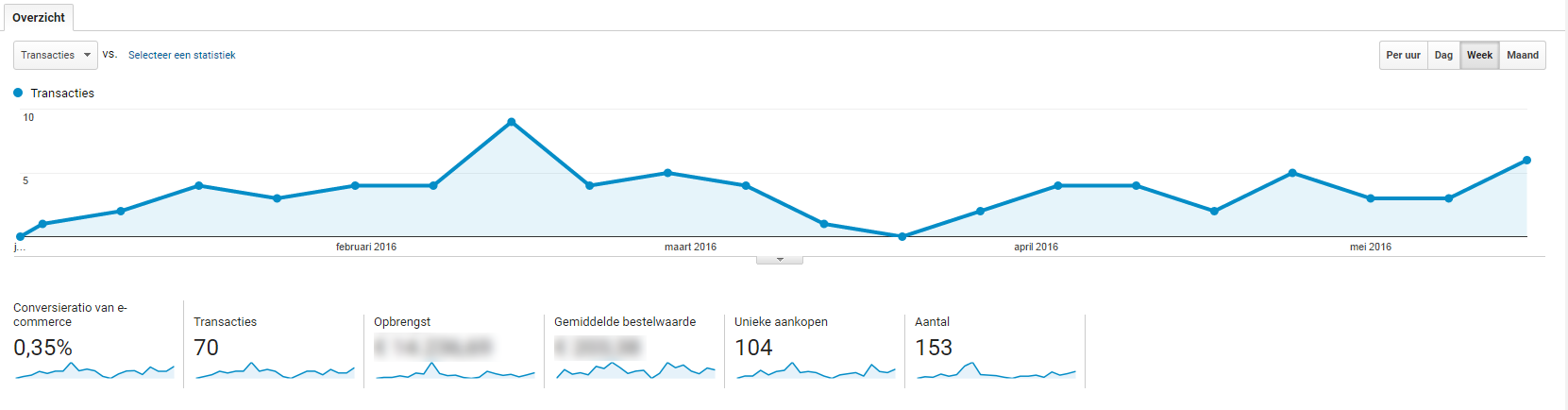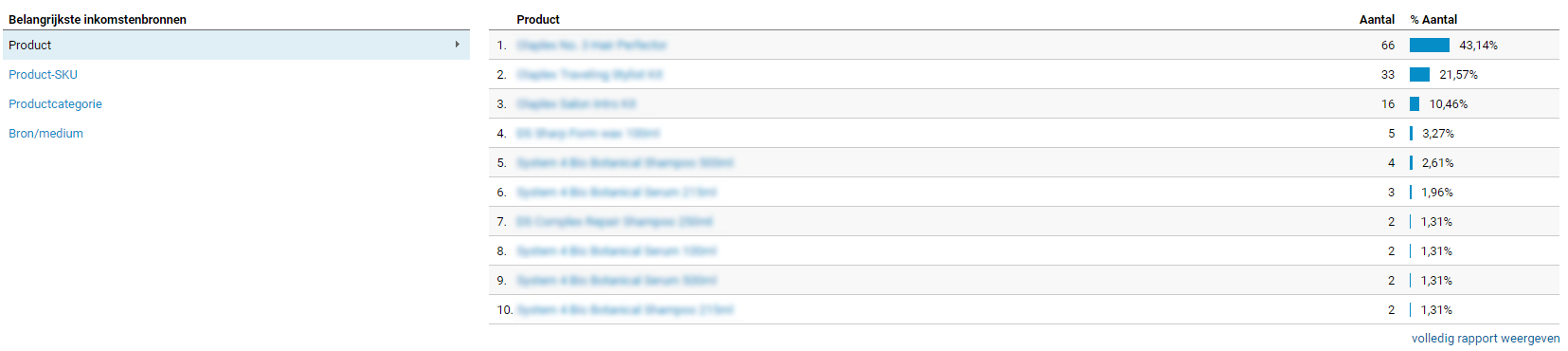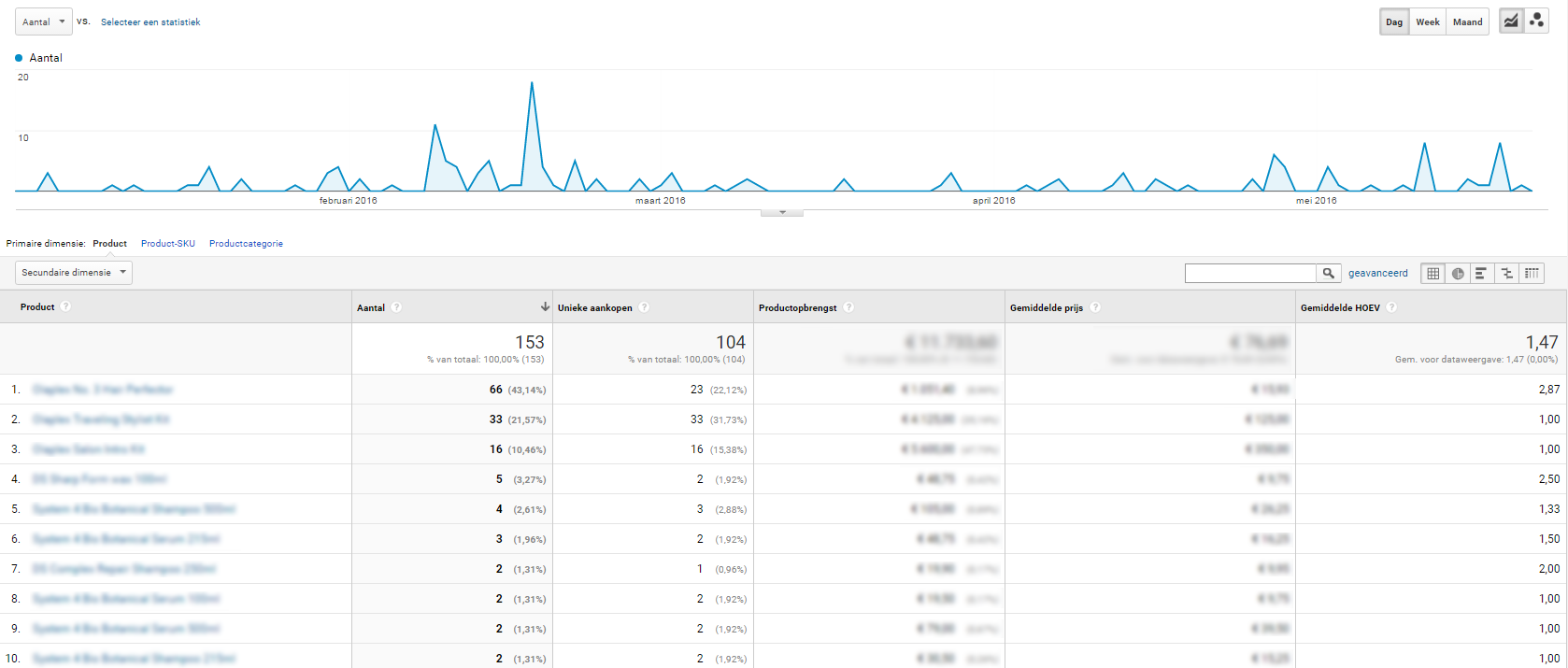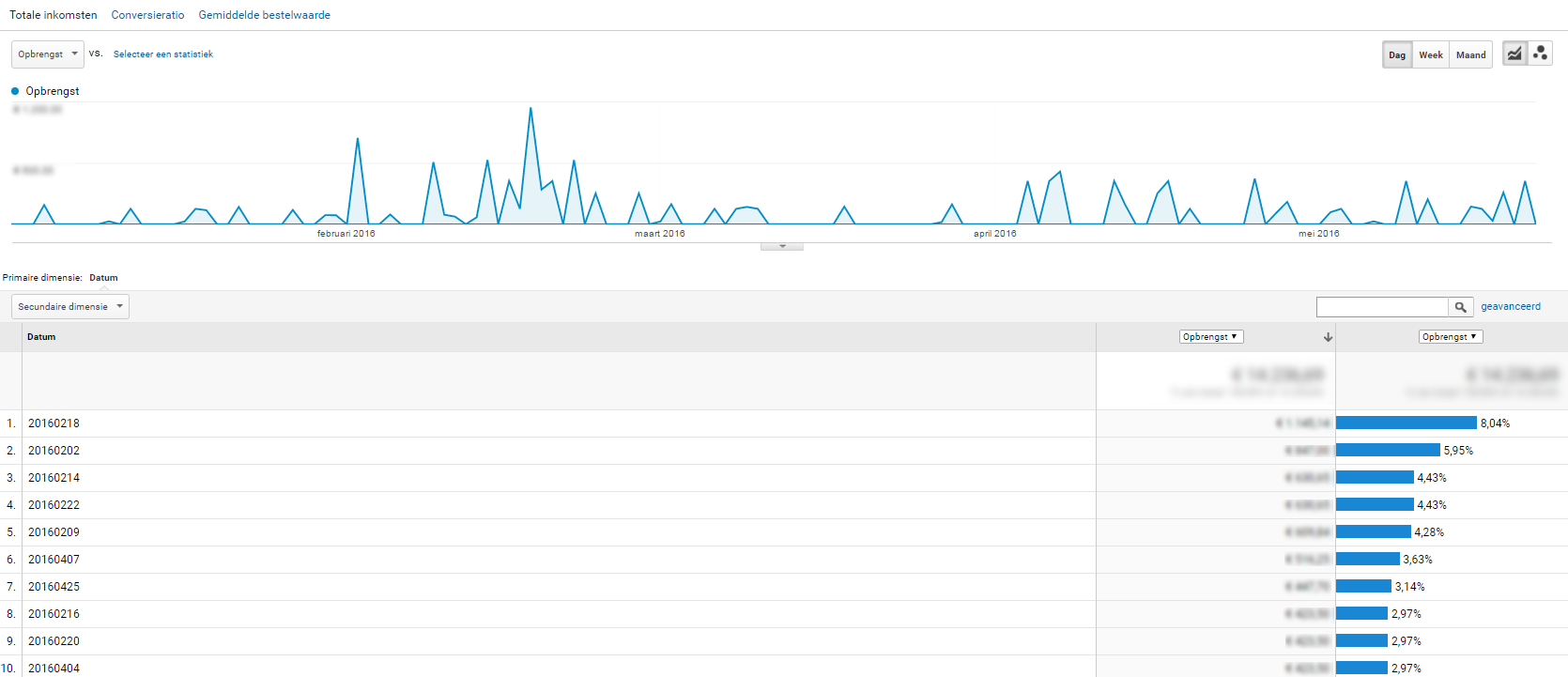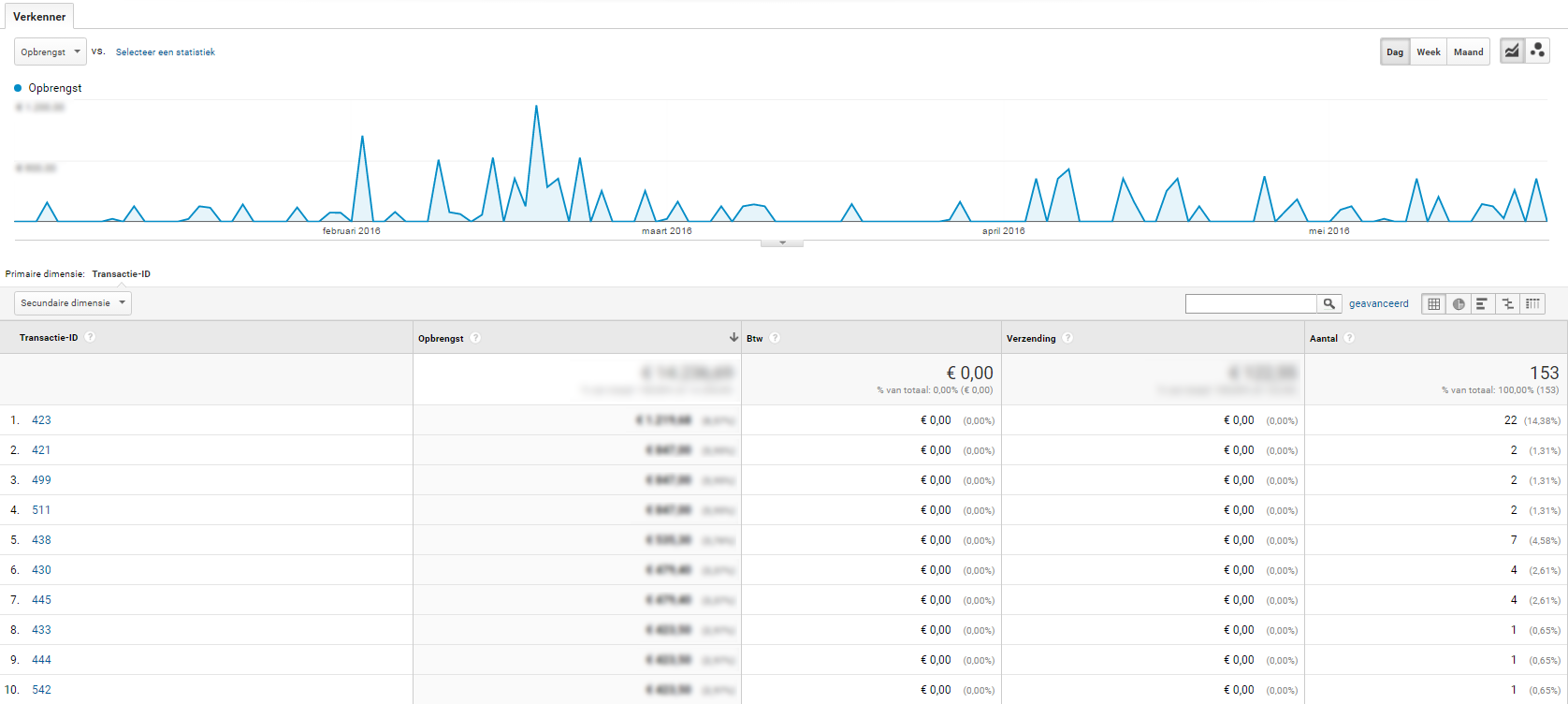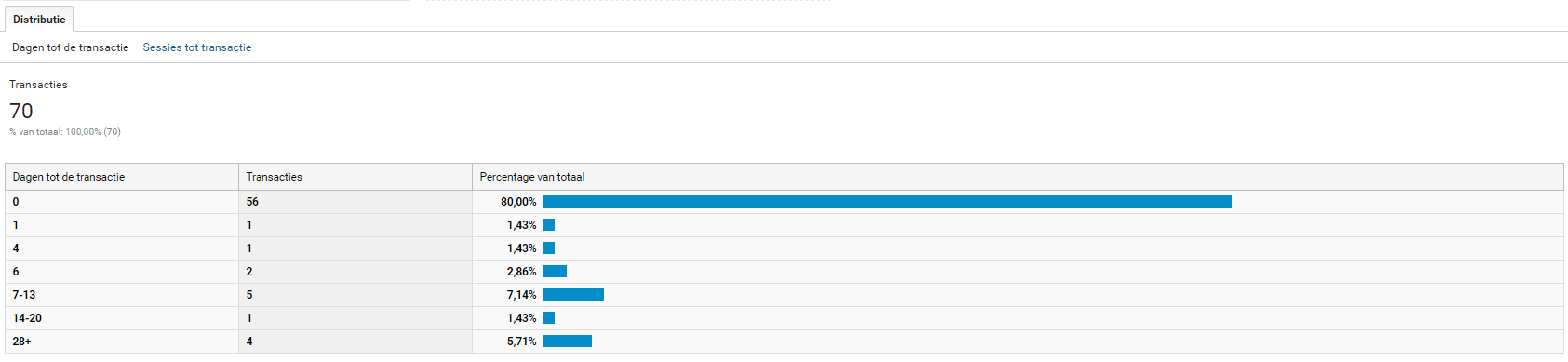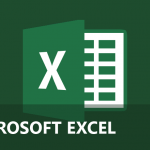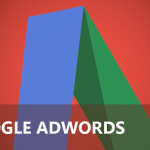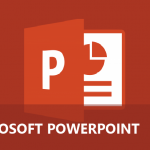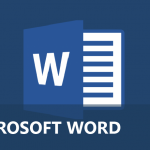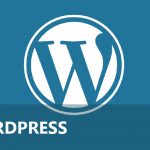E-commerce data in Google Analytics
Heb je een webshop en verkoop je producten online? Via de e-commerce rapporten kom je meer te weten wat er effectief wordt verkocht. Hoeveel van elk product, via welk kanaal, en kom te weten welke doelgroep jouw producten koopt?
Of..
Verkoop je net geen producten online vanwege struikelblokken, onlogische flows? Kom het via de e-commerce rapporten te weten.
In deze les leren we:
E-commerce rapporten inschakelen
E-commerce tracking instellen
E-commerce data raadplegen
E-commerce rapporten inschakelen
Om e-commerce data en rapporten te raadplegen, moet je eerst deze rapporten inschakelen. Dat doe je als volgt:
- Klik in de navigatielinks op ‘Beheer‘ (admin)
- Kies het juiste account, propery en weergave
- Ga naar ‘E-commerce-instellingen‘
- Status: ‘E-commerce inschakelen‘
- Optioneel: ‘Verwante producten inschakelen*‘
Meer informatie over ‘Verwante producten’ vind je hier → Verwante producten
E-commerce tracking instellen
Na het inschakelen van e-commerce rapporten, moeten we ook nog e-commerce tracking instellen. Helaas is dit niet zo eenvoudig als het rapport inschakelen. Gelukkig vind je soms een plugin die al het werk doet. Helaas werken deze niet altijd 100%.
E-commerce tracking via Google Analytics
Google heeft zelf een handleiding gepubliceerd hoe je e-commerce gegevens verzamelt met behulp van analytics.js (universal Analytics). Raadpleeg de handleiding hier. Als je e-commerce tracking correct instelt kan je verschillende data gaan bijhouden van elke transactie zoals:
- ID
- Productnaam
- Prijs
- Hoeveelheid
- SKU
- Categorie
- BTW
- …
Redenen genoeg om e-commerce tracking in te stellen en te profiteren van al deze nuttige data. Bovendien kunnen we nog veel meer data gaan raadplegen als de tracking correct verloopt.
Gratis WordPress plugin voor e-commerce tracking
Gebruik je Woocommerce (plugin) om producten te verkopen via jouw website?
Installeer deze plugin → Enhanced Ecommerce Google Analytics Plugin for WooCommerce
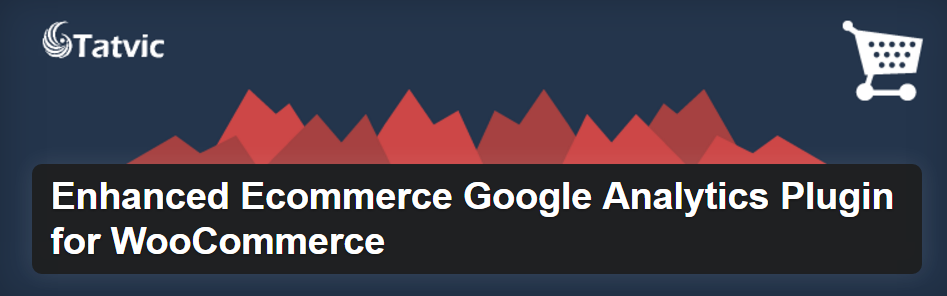
Betaalde WordPress plugin voor e-commerce tracking
WooCommerce zelf heeft ook een plugin uitgebracht waarmee je e-commerce tracking eenvoudig kunt instellen. Ze hebben zowel een gratis als betaalde versie.
Bekijk hier de verschillen tussen de 2 plugins → gratis en betaalde plugin vergelijken
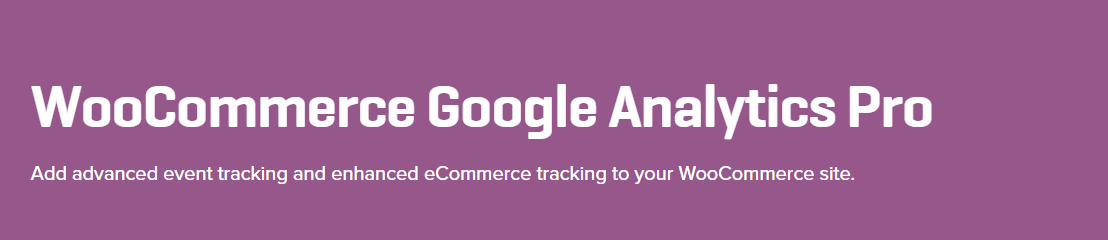
E-commerce data raadplegen
De e-commerce rapporten vind je terug in de rapportnavigatie onder ‘Conversies‘ en daarna bij ‘E-commerce‘.
We krijgen standaard 5 verschillende rapporten namelijk:
- Overzicht (dashboard)
- Productprestaties
- Verkoopprestaties
- Transacties
- Tijd tot aankoop
Overzicht (dashboard om naar andere rapporten te navigeren)
Visuele weergave van het aantal transacties (grafiek) alsook enkele belangrijke statistieken zoals conversieratio, transacties, opbrengst, bestelwaarde, …
Navigeer door de ‘Belangrijkste inkomstenbronnen’ om meer interessante data te verkrijgen. Voornamelijk bron/medium is een interessant rapport vanwege je meteen weet welke bron/medium de meeste omzet haalt. Investeer je veel tijd en geld in een bepaald kanaal, maar zie je geen of weinig omzet? Stuur je bedrijfsstrategie bij en shift eventueel naar een ander kanaal.
Navigeer vanuit het rapport: ‘Overzicht‘ naar andere e-commerce rapporten om meer inzichten te krijgen.
Belangrijkste inkomstenbronnen (top 10) per product, SKU, categorie of bron/medium
Productprestaties
Via het rapport ‘Productprestaties‘ kom je meer te weten over de verkochte producten. Zo zie je in één oogopslag welke producten het meest verkocht worden, welke omzet ze met zich meebrengen en uiteindelijk ook hoeveel ze van elk product kopen.
Vergeet zeker en vast geen extra secundaire dimensies, geavanceerde filters, segmenten toe te voegen.
Productprestaties (gesorteerd op aantal) in Google Analytics
Verkoopprestaties
Het rapport: ‘Verkoopprestaties‘ geeft je meer inzicht in op welke datum (datum) je het meest verkocht hebt (totale inkomsten). Dit kan je ook doen voor ‘Conversieratio‘ en ‘Gemiddelde bestelwaarde‘.
Verkoopprestaties per dag (gesorteerd op opbrengst) – Google Analytics
Transacties
Stel dat een bepaalde bezoeker meerdere keren iets koopt, krijgt die slechts 1 transactie-ID. De data van die bezoeker wordt dus aggregeert. Hou er rekening mee dat wanneer een bezoeker zijn cookies verwijderd, zijn cookie ook verdwijnt. Wanneer de bezoeker opnieuw op de website komt, krijgt deze een nieuwe cookie en uiteindelijk ook een nieuwe transactie-ID als die iets besteld.
Klik op de ‘Transactie-ID‘ om te zien of de bezoeker meerdere keren iets heeft besteld, en ook welke producten dat exact waren.
Aantal transacties gemeten in Google Analytics
Tijd tot aankoop
De regel geldt dat slechts 2% van alle bezoekers overgaan tot actie. Daarom is het belangrijk om bezoekers opnieuw op de website te krijgen. Dit kan je op verschillende manieren doen. één van de meest eenvoudige methodes is via Google AdWords remarketing. Hoe je dat doet leer je in onze gratis cursus Google AdWords.
In onderstaande afbeelding zie je het aantal dagen tot de transactie met bijhorend aantal transacties. Het valt enorm op dat het aantal dagen zeer klein is (80% koopt de eerste dag). Dit komt omdat het een vrij eenvoudig product is, waar geen al te uitgebreide aankoopcyclus voor nodig is. Ook is het mogelijk om het aantal ‘Sessies tot transactie‘ te raadplegen. Hier
Dagen tot de transactie – Google Analytics